据小编了解,不是所有的用户都会解决win7系统设置鼠标指针的问题,就向我咨询win7系统设置鼠标指针的问题有什么方法可以解决,因此我就给大家整理总结了win7系统设置鼠标指针的完整解决方案,其实只需要 1、桌面右键,选择“个性化(R)”。 2、打开个性化界面。就可以解决了,下面不会的小伙伴快来看看win7系统设置鼠标指针的具处理步骤吧!

Win7系统设置鼠标指针图文教程如下:
1、桌面右键,选择“个性化(R)”。

2、打开个性化界面。
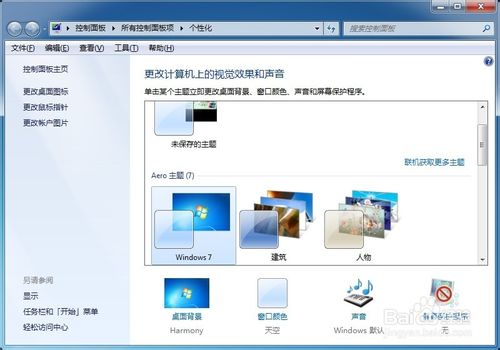
3、选择“更改鼠标指针”。
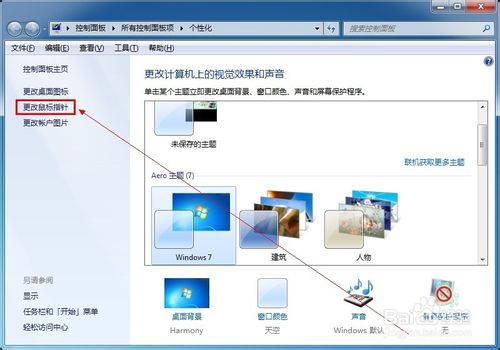
4、打开“鼠标属性”界面。
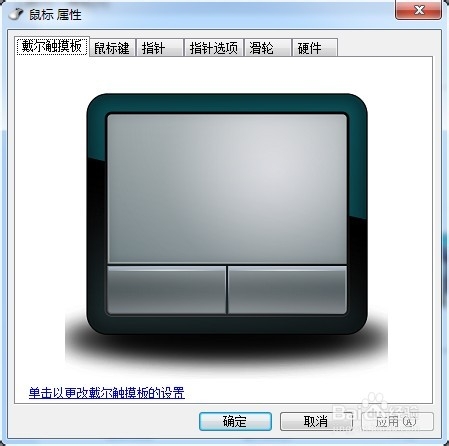
5、选择“指针”面板,选择指针样式。
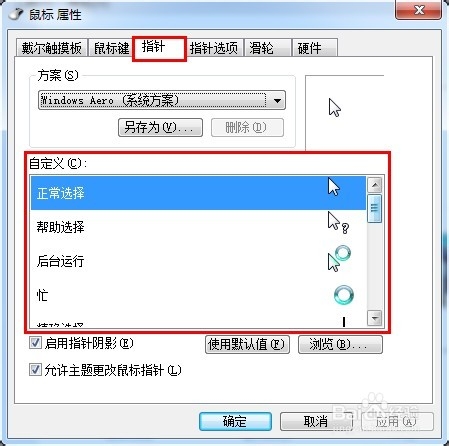
END
注意事项
指针要更木自己的喜欢的习惯的样式来选择
以上就是Win7系统设置鼠标指针图文教程介绍,希望大家看完之后会有所帮助!
上面给大家介绍的就是关于win7系统设置鼠标指针的操作方法,如果你的电脑也遇到了这种情况,可以试试上面的方法哦。小编就讲解到这里了,我们下期再会!